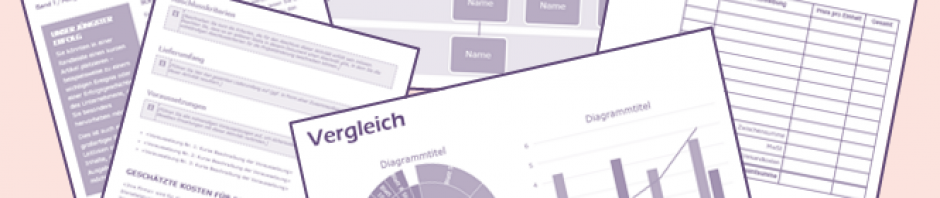Willkommen im neuen Jahr! Vergleichen wir’s mit dem alten – mit Hilfe von Excel Pivot. (Warnhinweis: Ab hier sollten Sie nur weiterlesen, wenn Sie Pivot-Tabellen bereits freudig benutzen.)
Ausgangsfrage ist der Wunsch nach einer Summierung der Umsätze nach, sagen wir mal, Produkt und Region gekreuzt mit Jahr – für Pivot-KennerInnen ein Klacks – und zusätzlich einer Darstellung der Differenz zum jeweiligen Vorjahr.
Das geht so: Das Feld Umsatz ziehen Sie noch einmal in den Bereich für die Werte, und dann öffnen Sie das – für Pivot-KennerInnen alltägliche – Dialogfeld für die Wertfeldeinstellungen. „Werte anzeigen als“ ist das Register für Berechnungen, und hier wählen Sie aus dem Dropdown-Feld „Differenz von“, als Basisfeld das Datum (im angezeigten Beispiel wird das per Gruppenfunktion zu Jahren zusammengefasst), und als Basiselement „(Vorheriger)“. Das bedeutet: Der Umsatz soll als Differenz zum Umsatz des vorherigen Jahres angezeigt werden.
Nun erkennen Sie positive oder (wünsch ich Ihnen nicht) negative Entwicklungen auf einen Blick. Viel Erfolg!